【無料】写真を線画に加工する方法とおすすめアプリ6選【2025年最新版】

芸能人や有名インフルエンサー、YouTuber などが、SNS のプロフィールに印象的な線画風や手描き・スケッチ風などの自撮り画像を使っているのを見たことはありませんか?
「AI 生成」技術を使って、写真を線画にする加工も簡単に本人そっくりの線画(イラスト)に仕上げてくれる AI アプリがあります。
そこで今回は、写真を線画や手描き風に加工できるおすすめのアプリや実際にアプリを使って写真を線画に加工する方法ご紹介します。
- 写真を線画に加工するおすすめ編集アプリ6選
- 1位.AIスケッチ機能で簡単に写真を線画にできる AIに特化したアプリ「MyEdit アプリ」
- 2位.AIが一瞬で線画風に変換「PhotoDirector」
- 3位.写真を線画にするなどさまざまな絵画スタイルが選べる「Canva」
- 4位.写真をおしゃれな線画にしたり有名絵画風の加工もできるアプリ「Photo Lab」
- 5位.写真を手描き風の線画にできる「ペンシルスケッチ」
- 6位.スケッチ風の線画を写真から簡単に作れる「Sketch Me! Lite」
- 写真を線画にアプリで加工する方法
- まとめ
写真を線画に加工するおすすめ編集アプリ6選
1位.AI スケッチ機能で簡単に写真を線画にできる AI に特化したアプリ「MyEdit」

MyEdit(マイエディット)の Web 版は、基本編集機能から AI による音声、画像、動画編集を万能ツールで、スマホ専用のアプリ版は AI 編集に特化しています。これにより、自宅では PC で本格的に、外出先ではスマホで手軽にと、使い方の自由度が高いのが魅力です。
AI スケッチという機能を使うと、AI が写真を線画風に変換してくれます。
様々なスタイルが用意されていますので、選択後「生成」を押すだけで気軽に利用できます。

2位. AI が一瞬で線画風に変換できる「PhotoDirector」

PhotoDirector(フォトディレクター)は様々な写真加工機能を総合的に備えたアプリです。
AI スケッチが搭載されていて、人物写真を様々な線画タッチに変換することが出来ます。

▲ AI が線画風に変換!

▲ PC 版 PhotoDirector にも同様の機能があります
AI スケッチ以外にも、AI アニメや AI 着せ替えなど楽しい機能がたくさんありますので上記リンクからぜひダウンロードしてみてくださいね。
3位.写真を線画にするなどさまざまな絵画スタイルが選べる「Canva」

Canva(キャンバ)は、人気のデザイン・画像編集ソフトです。本来は Web サイトにアクセスして使うサービスですが、アプリも提供されています。Canva には「ペイントエフェクト」という機能が搭載されており、それを使うことで簡単に「スケッチ風」や「絵画風」の加工を行うことができます。なお、無料版と有料版の 「PRO」 があり、無料版では基本的な加工のみが可能です。
4位.写真をおしゃれな線画にしたり有名絵画風の加工もできるアプリ「Photo Lab」

Photo Lab(フォトラボ)は、写真にさまざまな加工を行うことが出来るアプリです。使い方はかんたんで、加工したい写真をアップして加工したい画風を選ぶだけです。画風には絵画風やイラスト風、有名画家の画風などさまざまにそろっており、イメージに合わせて画風を選んで楽しむことができます。
5位.写真を手描き風の線画にできる「ペンシルスケッチ」

ペンシルスケッチは、かんたん操作でスケッチ風画像を作れる人気のアプリです。写真を取り込んで「白黒」か「カラー」かを選ぶだけですので、写真加工が初めての人でも加工することができます。鉛筆で描いたようなおしゃれな手描き風のスケッチが簡単に作れます。ただし、スケッチ風しか画風がないため、他の画風やスタイルを試したい人には不向きかもしれません。
6位.スケッチ風の線画を写真から簡単に作れる「Sketch Me! Lite」

Sketch Me! Lite(スケッチミーライト)は、スケッチ風画像加工に特化したアプリです。加工したい写真を取り込んで、フィルターを選ぶだけで加工が完了します。フィルターは 20 種類以上用意されており、好みや写真の雰囲気にあわせて選ぶことでさまざまな画像を作る事ができます。画像の明るさやフィルターの強度を調整することができます。
写真を線画にアプリで加工する方法
それでは実際に写真を手描き風の線画にする加工を行ってみましょう。
ここでは、おすすめの 1 位でご紹介した「MyEdit アプリ」を使用します。MyEdit アプリ は無料でインストールできますので、一緒に試してみたい方は下記リンクよりダウンロードしてください。
ステップ 1:アプリを開いて「AI スケッチ」を選択する
MyEdit アプリ を開くと、以下のような画面になるので「AI スケッチ」を選択しましょう。
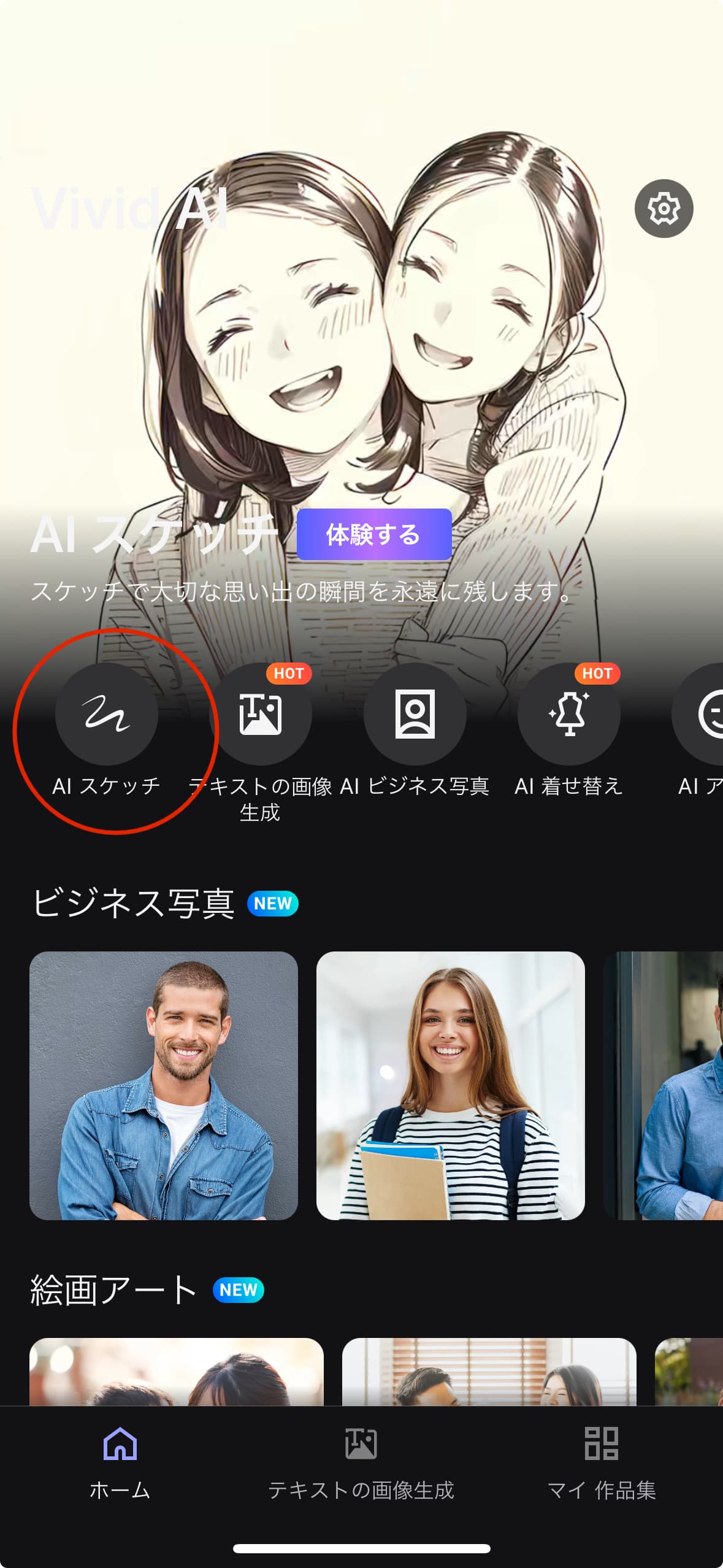
ステップ 2:線画にしたい写真をアップロードする
写真をアップロードする前に、加工を行う写真についての注意事項が表示されます。
基本的に顔が正面ではっきり見える人物写真が望ましく、2 人で写っている写真も使用できます。
人間以外の物が写っていたり、被写体が横を向いている写真は不向きです。
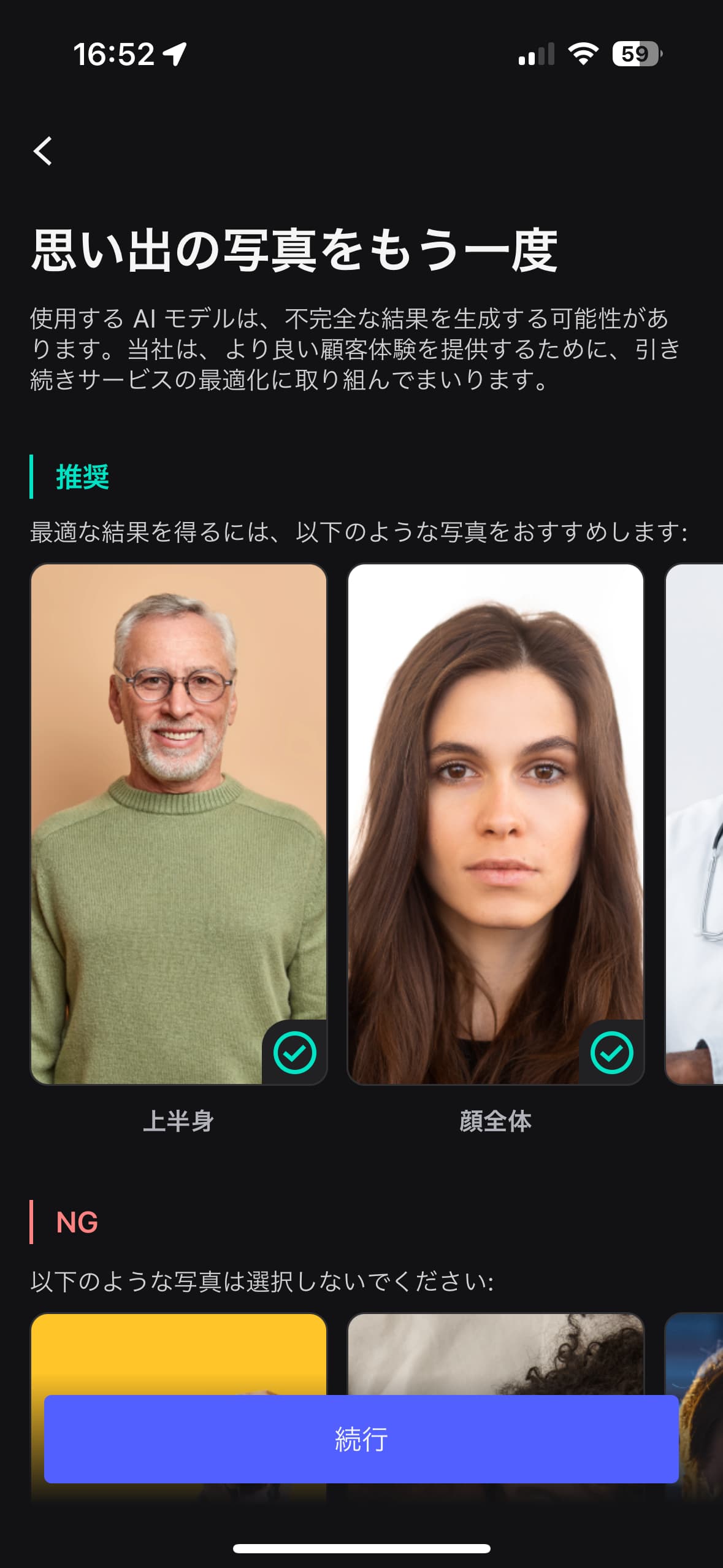
今回は、こちらの女性の写真を使用します。

また、写真をアップロードした後に、顔だけをアップで切り取ることもできます。
「画像を切り抜きますか?」と聞かれますので、必要であれば「切り抜き」をタップして写真の周りの不要な部分を切り取ることができます。
今回はこのままの大きさで使いたいので「いいえ」で次に進みます。
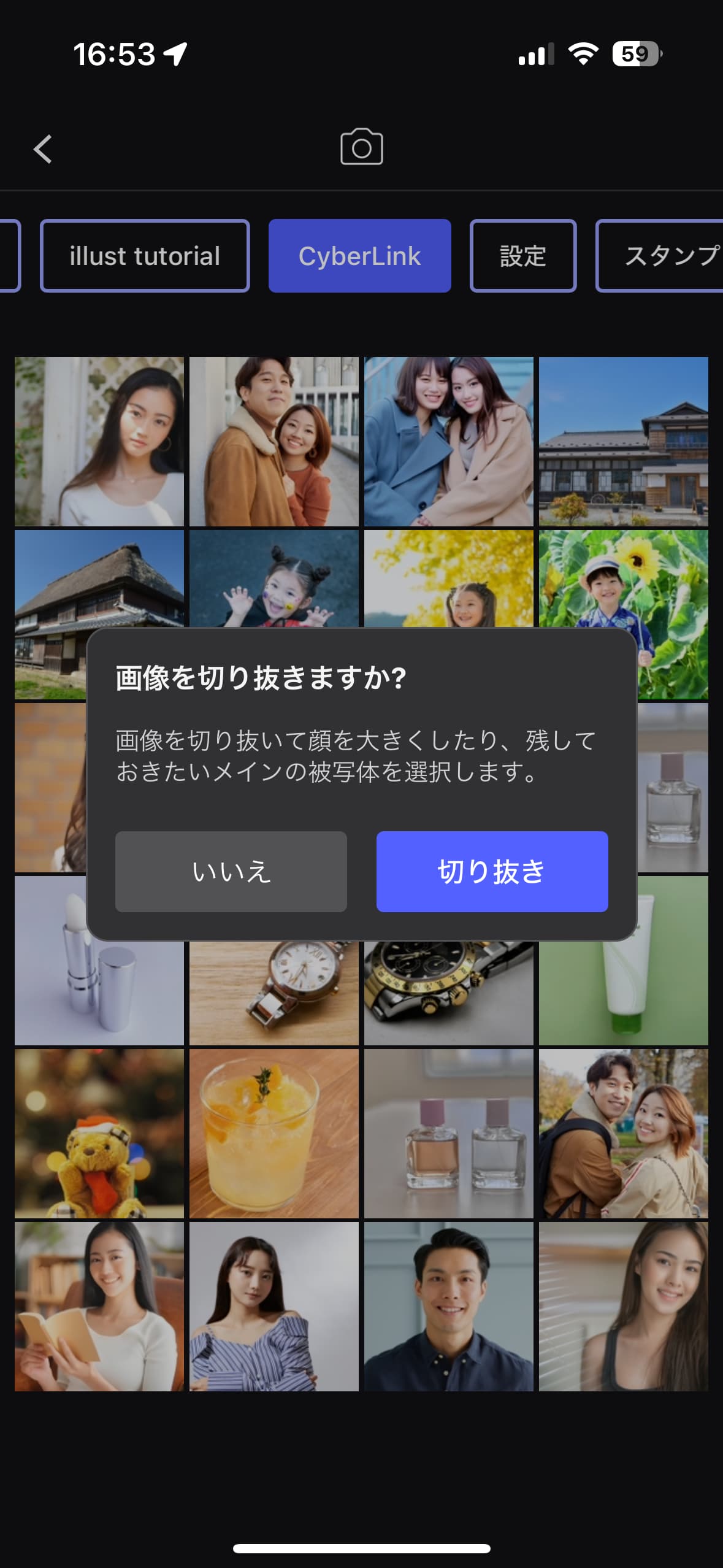
ステップ 3:お好みの絵画スタイルを選択する
写真が読み込まれるとすぐに AI がスケッチ風のイラストを作成開始してくれます。ミニマリストやポップ、カラフルなどいろいろな描画スタイルがあるので、色々試してみましょう。

以下は「ミニマリスト」のスタイルを選択して作成した例です。とってもおしゃれで繊細な線画のイラストが一瞬で生成できましたよね♪

ステップ 4:保存する
保存する場合は、右上の「保存」アイコンをタップしましょう。
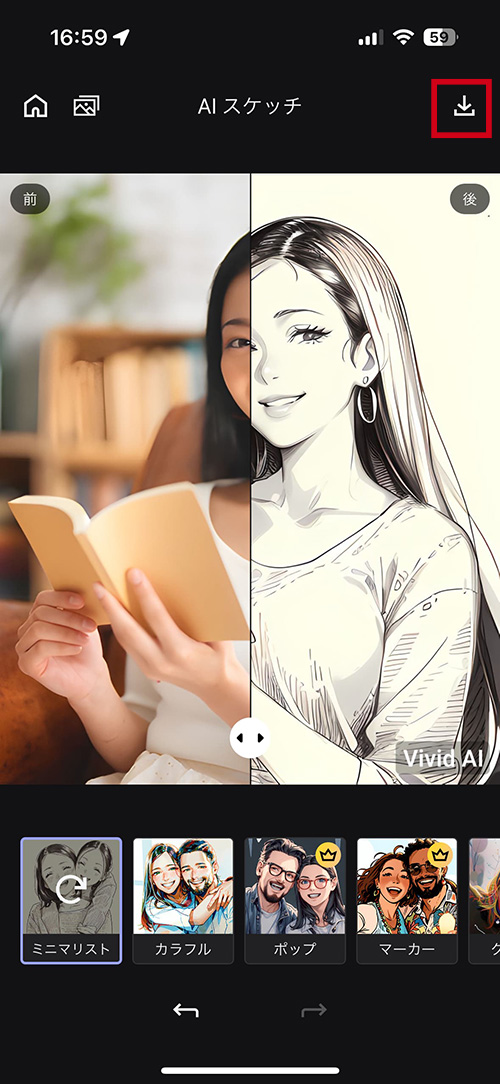
写真が保存されるのと同時に、「コラージュ(比較画像)」と「動画」のオプションが表示されますので、必要であれば、それぞれ「保存」アイコンをタップして保存できます。
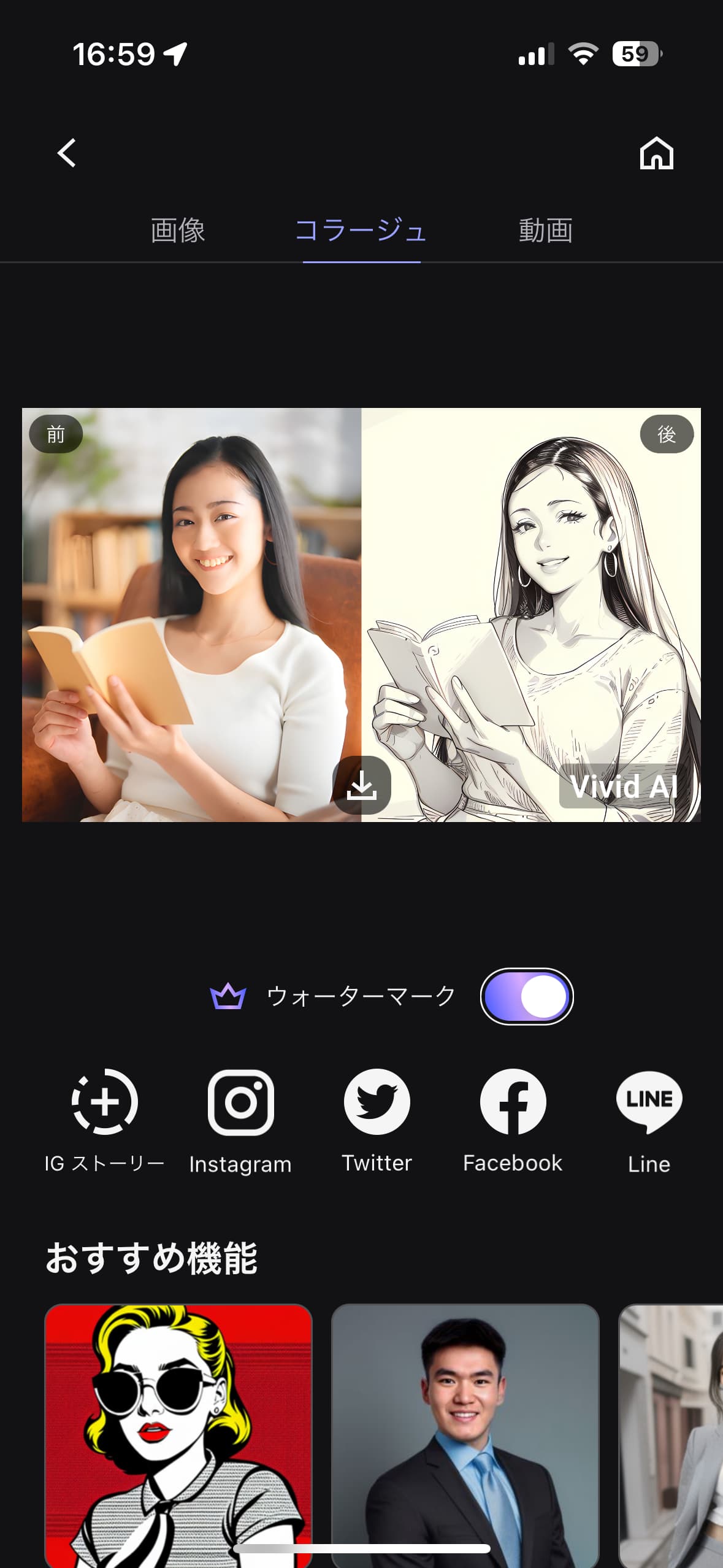
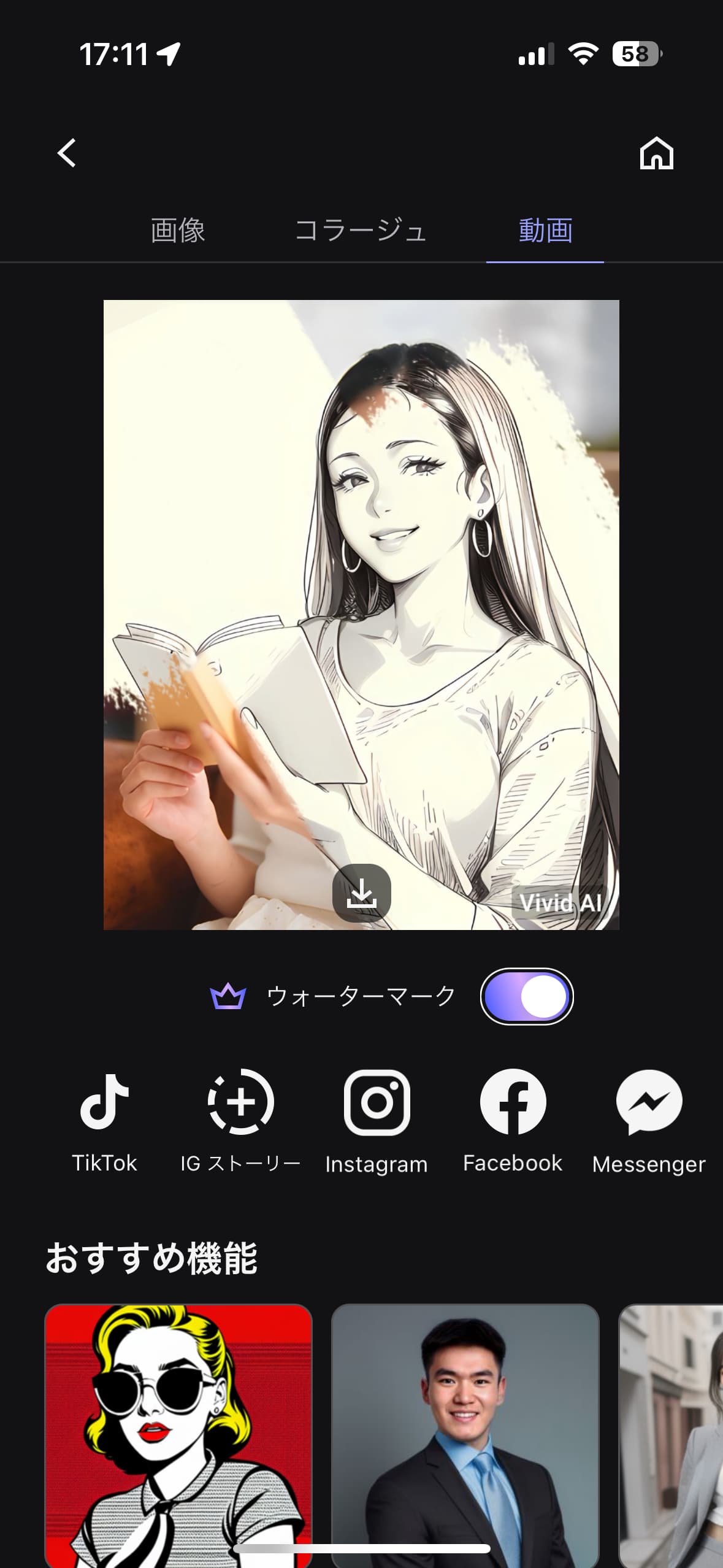
【コラージュで保存した場合】
「コラージュ」 で保存すると、元画像と生成されたイラストを左右に並べてくれます。

【動画で保存した場合】
「動画」 で保存すると、元画像と生成されたイラストが切り替わるおしゃれなアニメーションを作成してくれます。

また、「ミニマリスト」の他に、「ライン」スタイルでは、挿絵のようなシンプルな線画を作成できます。
どちらも無料で使用できるのでぜひ使ってみてください。


線画の他にもいろいろなスタイルの AI スケッチを作れますので、試してみてくださいね。


※ MyEdit アプリ プレミアム版について
スタイルの右上の「王冠」マークがついたものはプレミアム版向けの有料機能となります。
MyEdit アプリ のプレミアム版に加入することですべてお使いいただけます。また、右下のウォーターマーク(透かし)も表示されなくなります。
まるで人気イラストレーターが描いたようなおしゃれな絵画スタイルがたくさんありますので、是非お気に入りを見つけて試してみてくださいね。
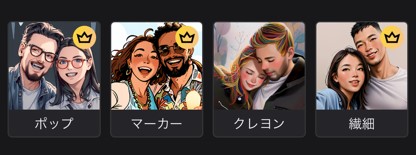

▲ 元画像




AI スケッチでは、AI 機能が使われているので、同じスタイルを選んでも毎回異なるスケッチが生成されます。
色々なスケッチを試して、世界に一つしかない、オリジナルの作品を作ってみてくださいね♪
まとめ
今回は、スマホのアプリを使って写真を線画風に加工する方法とおすすめ写真加工アプリをご紹介しました。写真を一枚アップロードして、好きなスタイルを選ぶだけととっても簡単なので、是非みなさんもお気に入りの写真で試してみてくださいね♪
なお、おすすめの 1 位でご紹介した「MyEdit アプリ」は AI 画像生成だけでなく、流行りの 「AI アバター」や、「AI アニメ」、またさまざまなファッションが試せる「AI 着せ替え」や空を自由に置き換えられる「AI スカイ」など、面白くて便利な機能が満載です。MyEdit アプリ は下記リンクより無料でインストールして使えますので、ぜひこの機会に色々な AI 機能を試してみてください。





